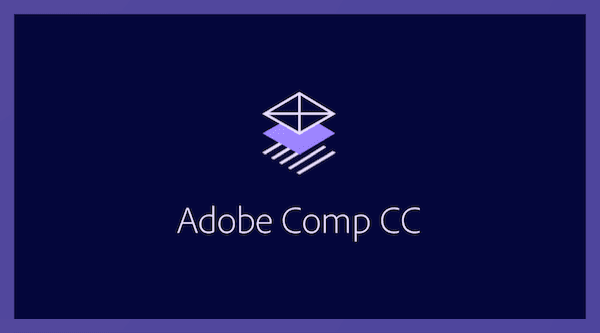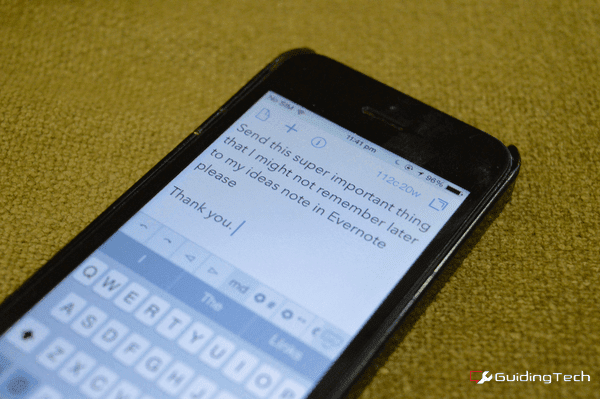Как настроить электронную почту на MacBook Pro (краткое руководство)
Электронная почта — это задача, которую большинство из нас использует каждый день.
Будь то по личным или деловым причинам, электронная почта является важным инструментом в современном мире, который позволяет нам оставаться на связи и общаться с другими людьми. Использование электронной почты позволяет нам мгновенно связываться с людьми на другом конце света и является поистине удивительным технологическим достижением, которое произвело революцию в том, как мы связываемся с другими людьми.
Программы для Windows, мобильные приложения, игры - ВСЁ БЕСПЛАТНО, в нашем закрытом телеграмм канале - Подписывайтесь:)
Будучи таким неотъемлемым аспектом нашей повседневной жизни, важно, чтобы любая служба электронной почты, которую вы используете, была синхронизирована со всеми электронными устройствами, которые у вас могут быть.
В этой статье мы рассмотрим, как настроить электронную почту на MacBook Pro, чтобы у вас был легкий доступ к написанию и получению сообщений, а также персонализация работы с электронной почтой в соответствии с вашими потребностями.
Электронная почта на вашем MacBook Pro — основы
На вашем MacBook Pro есть предустановленное на компьютере приложение Mail, которое позволит вам настраивать и контролировать работу с электронной почтой по своему вкусу.
Вы всегда можете использовать другое приложение, например, специально связанное с вашим провайдером электронной почты (например, Gmail), или можете получать доступ к электронной почте напрямую через веб-браузер на вашем компьютере. Это личный выбор, но встроенное приложение Mail — отличный инструмент, который поможет вам оставаться организованным при общении.
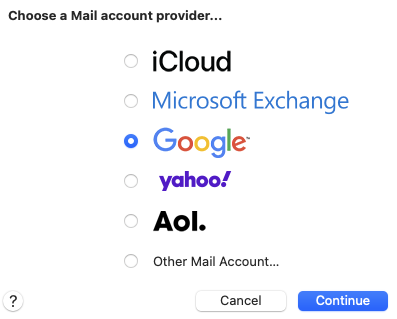
В приложении «Почта» есть все, что вам нужно для составления и получения электронных писем, а также множество различных инструментов и опций, которые помогут вам упорядочить и упорядочить все в вашем почтовом ящике. Вы можете добавить несколько учетных записей электронной почты в приложение, а также отмечать, редактировать и добавлять вложения любого типа из приложения.
Если вы никогда раньше не использовали приложение «Почта» на своем MacBook, стоит попробовать, может ли оно упростить вашу систему электронной почты.
Как настроить электронную почту
Когда вы впервые открываете приложение «Почта» на MacBook Pro, вам будет предложено добавить учетную запись электронной почты.
Идите вперед и сделайте этот первый шаг, чтобы начать работу с процессом настройки электронной почты. Если вы пытаетесь настроить дополнительную учетную запись электронной почты в приложении «Почта», вы также можете сделать это при открытии приложения, просто выбрав «Почта» в строке меню, а затем нажав «Добавить учетную запись».
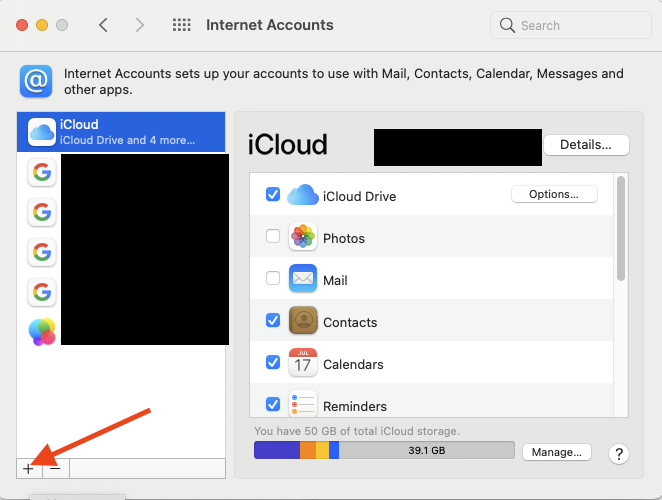
Теперь, когда у вас есть учетная запись электронной почты или несколько учетных записей, давайте рассмотрим шаги по использованию приложения, которое поможет вам организовать и использовать все ваши электронные письма в одном месте.
Отправка сообщений
Чтобы начать отправку сообщений, щелкните значок «Новое сообщение» на панели инструментов или перейдите в «Файл», а затем нажмите «Новое сообщение». Введите адрес электронной почты или имя контакта в поле «Кому», а затем введите тему в поле «Тема». Составьте свое сообщение в окне сообщения. Когда вы закончите, вы можете нажать на символ бумажного самолетика, чтобы отправить или сохранить свое сообщение и отправить его позже.
Ответить и переслать сообщения
Чтобы отвечать и пересылать сообщения, все, что вам нужно сделать, это нажать соответствующую кнопку, чтобы вы могли выполнить эти задачи. Чтобы ответить одному отправителю, нажмите кнопку ответа, составьте сообщение и нажмите «Отправить». Чтобы ответить всем в сообщении, нажмите кнопку «Ответить всем», составьте сообщение и нажмите «Отправить». Чтобы переслать сообщение, нажмите кнопку «Переслать», добавьте любой дополнительный текст, если хотите, а затем нажмите «Отправить».
Организационные инструменты в почтовом приложении
Почтовое приложение может упростить организацию и сортировку ваших электронных писем. Это может пригодиться, если вы получаете большое количество электронных писем и хотите использовать функции приложения, чтобы держать свои сообщения и мысли в порядке.
Папки
Создание папок — это простой способ упорядочить вашу электронную почту. Вы можете создавать разные папки для разных электронных писем, таких как «рабочие» или «личные». Чтобы создать новую папку или почтовый ящик, откройте приложение «Почта», нажмите «Почтовый ящик» в строке меню, а затем нажмите «Новый почтовый ящик». Вы можете назвать этот почтовый ящик как хотите.
После того, как вы создали эти почтовые ящики, вы можете рассортировать свои электронные письма по новым папкам, перетащив сообщение в соответствующий почтовый ящик в левой части почтового приложения. Вы также можете выбрать сообщение, а затем щелкнуть значок «Переместить в почту» и отправить сообщение в любой почтовый ящик.
Поиск
Окно поиска в правом верхнем углу приложения «Почта» может быть очень полезным, если вы пытаетесь найти сообщение, которое может быть старым или скрытым в папке «Входящие». Просто введите в это поле все, что вы ищете — имена, местоположения, вложения, темы и т. д., и приложение предоставит вам список всех сообщений, которые у вас есть, с этим содержимым, найденным внутри.
Вложения
Приложение «Почта» также позволяет легко добавлять и помечать вложения к любым электронным письмам. Чтобы добавить вложение к сообщению, просто щелкните значок «Скрепка» или выберите «Файл», а затем «Добавить вложение». Выберите файл, который хотите прикрепить, и нажмите «Добавить вложение».
Чтобы пометить вложение, щелкните значок меню в правом верхнем углу вложения, а затем нажмите «Разметка». Отсюда вы можете рисовать, вставлять текст, вставлять фигуры, увеличивать или уменьшать масштаб, добавлять свою подпись или любую другую разметку, которую вы хотите добавить к вложению.
Последние мысли
Настроить учетную запись электронной почты на MacBook Pro очень просто, а приложение «Почта», которое поставляется вместе с компьютером, — отличный способ сортировать, систематизировать и составлять все ваши электронные письма в одном месте.
Лично я часто использую приложение «Почта», но иногда все же захожу в интернет-браузер, чтобы получить доступ к своим сообщениям.
Если вы ищете простой способ синхронизировать все свои сообщения в одном месте и иметь к ним легкий доступ, настройте учетную запись в приложении Почта, и вы будете довольны всеми функциями, которые оно предоставляет.
Используете ли вы приложение «Почта» на своем MacBook Pro?
Программы для Windows, мобильные приложения, игры - ВСЁ БЕСПЛАТНО, в нашем закрытом телеграмм канале - Подписывайтесь:)